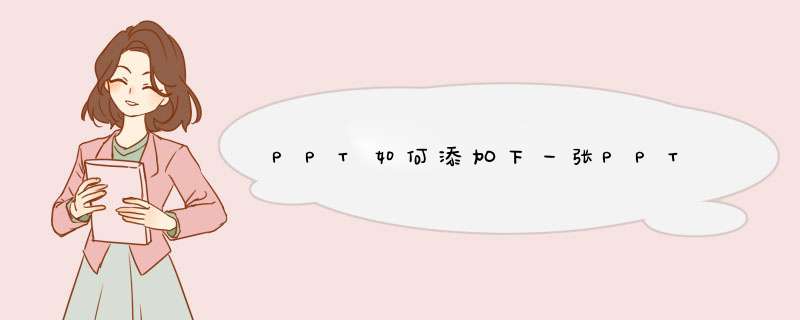
有以下几种方法:
将鼠标移动到你需要添加下一张PPT的位置,可以看到右下角有一个橙色圆形,中间带有白色加号的图标,点击这个按钮就可以添加下一张PPT了。
2.在软件上方找到插入单元,在最左侧有新建幻灯片,单击就可以添加下一张PPT。
拓展资料:
PPT,又称电子幻灯片,它是可以利用包括微软公司的Microsoft Office的PowerPoint、金山公司的WPS Office套件中的WPS演示、苹果公司iWork套件中的Keynote、谷歌公司的谷歌文件、OpenOffice的办公套件中的OpenOffice Impress等办公软件制作出来的一种文件,主要的格式有ppt、pptx、key、pdf、HTML 、dpt、odf或图片格式。
主要用于设计制作广告宣传、产品演示的电子版幻灯片,制作的演示文稿可以通过计算机屏幕或者投影机播放;利用PowerPoint或是Keynote亦或是OpenOffice,不但可以创建演示文稿,还可以在互联网上召开面对面会议、远程会议或在Web上给观众展示演示文稿。
参考资料:百度百科——幻灯片
具体 *** 作步骤如下:1、首先,准备两个模板不一样的PPT文件,为了区分,这里把他们命名为A、B。
2、打开其中一个PPT(A)。
3、单击上面的工具菜单栏【插入】-【新建幻灯片】-【重用幻灯片】。
4、在d出的重用幻灯片那一栏里添加幻灯片B,可以输入名字搜索,也可以单击【浏览】按文件目录查找幻灯片B。
5、找到了添加的幻灯片,一定要勾选下面的保留源格式,这是最重要的一步,可以实现保留原来的模板与动画效果。
6、然后单击要添加的幻灯片,如图方框所示。
7、这时可以在左侧的幻灯片栏里看到刚才添加的保留了原来模板幻灯片了。
在powerpoint中添加新幻灯片的主要方式:
1、在打开的PPT页面中点击“开始”选项卡中的“新建幻灯片”选项,即可进行新页面的创建。
2、将鼠标光标移动到需要创建页面的上一张幻灯片页面上,在出现“+”符号时点击该符号进行创建。
3、点击到幻灯片页面下方空白位置,点击鼠标右键并选择其中的“新建幻灯片”选项。
4、在PPT页面上方工具栏中点击“插入”选项,在其选项卡中点击“新建幻灯片”选项即可。
5、快捷键的方式,按下键盘上的ctrl+M键,完成新建幻灯片的步骤。
扩展资料:
在powerpoint中复制幻灯片的技巧:
要复制演示文稿中的幻灯片,请先在普通视图的“大纲”或“幻灯片”选项中,选择要复制的幻灯片。如果希望按顺序选取多张幻灯片,请在单击时按Shift键;若不按顺序选取幻灯片,请在单击时按Ctrl键。然后在“插入”菜单上,单击“幻灯片副本”,或者直接按下“Ctrl+shift+D”组合键,则选中的幻灯片将直接以插入方式复制到选定的幻灯片之后。
欢迎分享,转载请注明来源:内存溢出

 微信扫一扫
微信扫一扫
 支付宝扫一扫
支付宝扫一扫
评论列表(0条)